-
オンラインマニュアル
- Pandora FMS Enteprise SaaS
- Webシナリオ監視サービス
- 0-1. はじめに
- 0-2. こんなときは
- 1-1. 簡単なシナリオ作成
- 1-2. クイックスタート No.1
- 1-3 クイックスタート No.2
- 2-1. シナリオを登録する
- 2-2. シナリオを変更する
- 2-3. シナリオを削除する
- 2-4. シナリオの実行結果を確認する
- 2-5. 実行中のシナリオの内容を確認する
- 2-6. シナリオを実行するブラウザを変更する
- 2-7. シナリオの実行結果をエクスポートする
- 2-8. シナリオの実行を停止・再開する
- 2-9. シナリオをダウンロードする
- 2-10. アラート通知を止める
- 2-11. 実行時間の推移をグラフ表示する
- 2-12. 月次の画面遷移数を確認する
目次
ここでは、実行中のステップセットの内容を確認する方法について説明します。
具体的には下記のトピックスを扱います。
- 「シナリオ一覧」画面からステップセットを確認する
現在有効なステップセットの情報は、「シナリオ一覧」画面、「シナリオ詳細」画面のどちらからでも確認できます。ここでは「シナリオ一覧」画面から確認する方法について説明しています。 - 「シナリオ詳細」画面からステップセットを確認する
「シナリオ詳細」画面からステップセットを確認する方法について説明しています。現在有効なもの以外のステップセットは、「シナリオ詳細」から確認します。 - 「ステップセット参照」画面について
「ステップセット参照」画面の使い方について説明しています。
「シナリオ一覧」画面からステップセットを確認する
「シナリオ一覧」画面には、シナリオの情報が一覧表示されます。その中に現在有効なステップセットの名前と説明が表示されます。
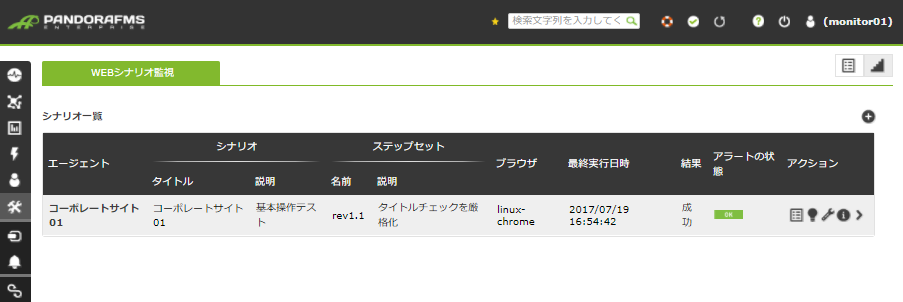
この画面から、現在有効なステップセットの内容を確認できます。
- ステップセットの内容を表示したいシナリオを選び、同シナリオのアクションから「ステップセット参照」アイコンをクリックする
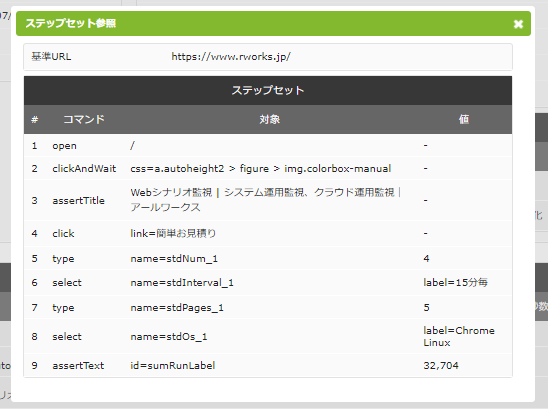
ステップセット参照画面の見方は、末尾の 「ステップセット参照画面」についてを参照してください。
「シナリオ詳細」画面からステップセットを確認する
「シナリオ詳細」画面では、現在有効なステップセットだけでなく、対象シナリオに登録されているすべてのステップセットを確認できます。
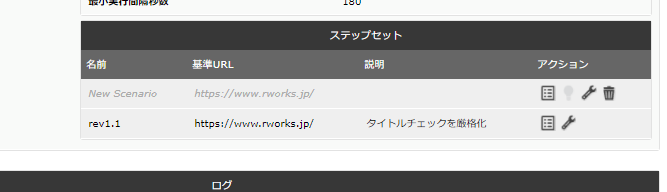
ステップセットのアクションカラムには、実行可能なアクションがアイコンで一覧表示されます。アイコンをクリックするとアクションが実行されます。
| アイコン | 説明 |
|---|---|
| ステップセット参照 | ステップセットの内容を確認できます。 |
| ステップセット有効化 | ステップセットを有効化し、その時点で有効なものを置き換えます。有効なステップセットには表示されません。 |
| ステップセット編集 | ステップセットを編集します。 |
| ステップセット削除 | ステップセットを削除します。有効なステップセットには表示されません。 |
ステップセット参照画面の見方は、末尾の 「ステップセット参照画面」についてを参照してください。
「ステップセット参照画面」について
ステップセット画面の構成要素は、基準URL とステップセットです。
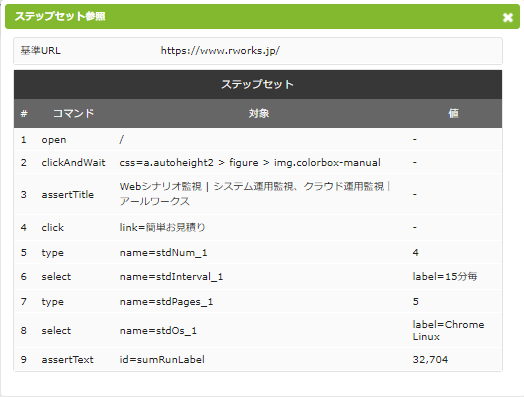
基準URL は、ステップセット内で指定される URL の参照先を決める際の基準となります。
ステップセットは、Selenium コマンドと、その引数である対象と値の一連の組み合わせで構成されます。
その詳細については、1-1. 簡単なシナリオ作成 を参照してください。
ステップセット画面の操作方法は次の通りです。
- ステップセット画面を閉じるには、タイトル部の右端の「X」をクリックします。
- 画面の枠をマウスで操作することで、表示画面の大きさを変えることができます。
- タイトル部をマウスで操作して表示画面を移動することができます。
移動および大きさの変更は、いずれもブラウザ画面の範囲内でのみ行なえます。
Contactお問い合わせ
お見積もり・ご相談など、お気軽にお問い合わせください。







 03-5946-8400
03-5946-8400